Если вам необходимо захватить процесс 3D-моделирования и создать обучающий ролик, то для записи видео с экрана со звуком потребуется специальное программное обеспечение. Для этого можно воспользоваться приложением Экранная Камера. В нем есть все необходимые инструменты для видеосъемки и редактирования результата. Эту программу вы сможете использовать не только для создания видеоуроков, но и для захвата онлайн-трансляций, создания летсплеев, записи фильмов или телесериалов. Далее мы расскажем, как захватить действия, происходящие на экране ноутбука или компьютера за несколько простых шагов.
- 1 Видеозапись экрана за 3 простых шага
- 1.1 Шаг 1. Запишите экран
- 1.2 Шаг 2. Обработайте видеоролик
- 1.3 Шаг 3. Экспортируйте результат
Видеозапись экрана за 3 простых шага
Экранная Камера — легкая в использовании программа для видеозаписи действий на экране и обработки полученного ролика. Она имеет удобный интерфейс на русском языке и подходит даже начинающим пользователям. Приложение не требовательно к ресурсам ПК, его можно установить на ноутбуки и компьютеры с операционной системой Windows 10, 8, 7, XP.
Экранная Камера 3.15: обзор программы для записи видео с экрана
С помощью данной программы вы сможете снимать видео любой продолжительности. Самостоятельно указывайте область видеозаписи, записывайте вместе с видео голос с микрофона и звуки системы, при необходимости настраивайте съемку «по расписанию». Получившийся ролик вы сможете обработать: удалить лишние фрагменты, добавить титры, музыку и дополнительные голосовые комментарии.
Чтобы записать видео с экрана компьютера, необходимо скачать приложение с официального сайта. Затем запустите дистрибутив и выполните стандартные действия при инсталляции: примите пользовательское соглашение, укажите тип установки и папку, создайте ярлык или закрепите софт на панели задач. После завершения процесса откройте вашу программу для моделирования на компьютере и запустите рекордер.
Шаг 1. Запишите экран
В стартовом меню выберите «Запись экрана». В новом окне вы можете своими руками указать подходящую область съемки: весь экран, фрагмент или окно приложения. При создании видеоурока по моделированию лучше выбрать последний вариант.
Если нужно, включите захват звука операционной системы и настройте его громкость. Если хотите добавить голосовые комментарии в момент видеозаписи, просто укажите микрофон или другое записывающее устройство.
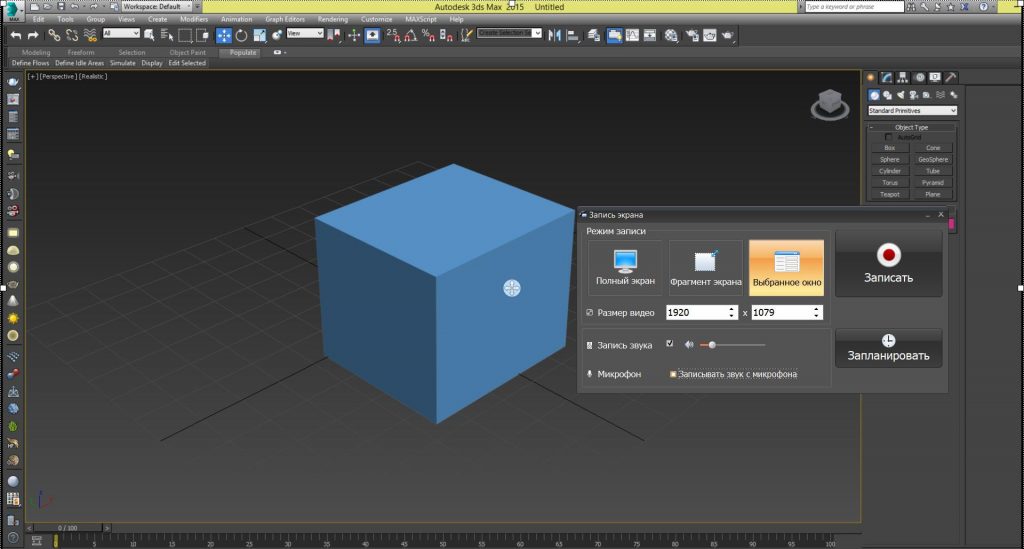
Вы также можете запланировать съемку на определенное время. Для этого нажмите на соответствующую кнопку и кликните «Добавить». Укажите название записи, ее дату и точное время, длительность, область съемки и папку для сохранения результата. Затем кликните «Создать» и сохраните изменения.
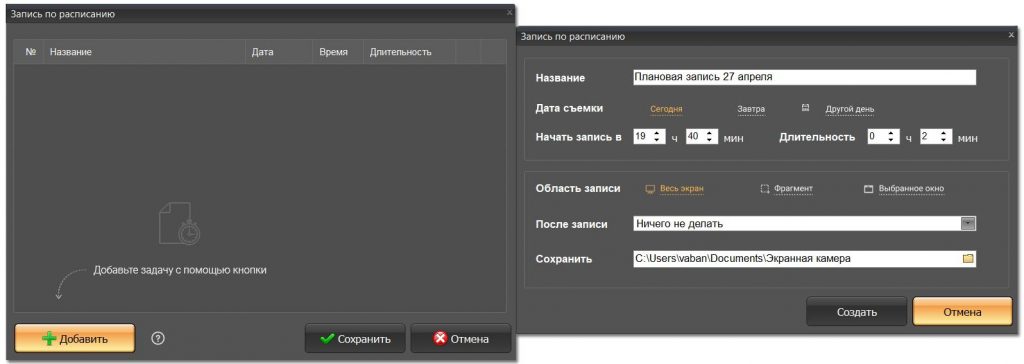
Чтобы снять материал, кликните на красную кнопку «Записать». Через 5 секунд Экранная Камера начнет видеозахват. Чтобы поставить его на паузу, нажмите горячую клавишу F8. Для остановки процесса зажмите F10. Также вы можете открыть панель управления, расположенную в правом нижнем углу.
ЭКРАННАЯ КАМЕРА — обзор программы для записи видео с экрана на ПК
Она позволит выполнить те же действия.
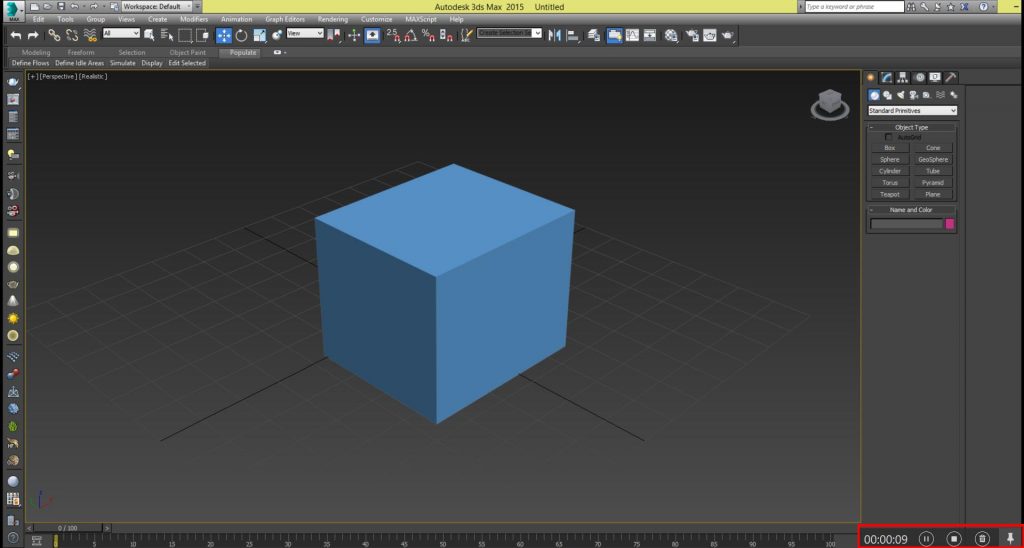
После остановки видео у вас есть несколько вариантов: вы можете сохранить клип на компьютере в подходящем формате, загрузить материал сразу на YouTube, а также скорректировать ролик во встроенном редакторе.
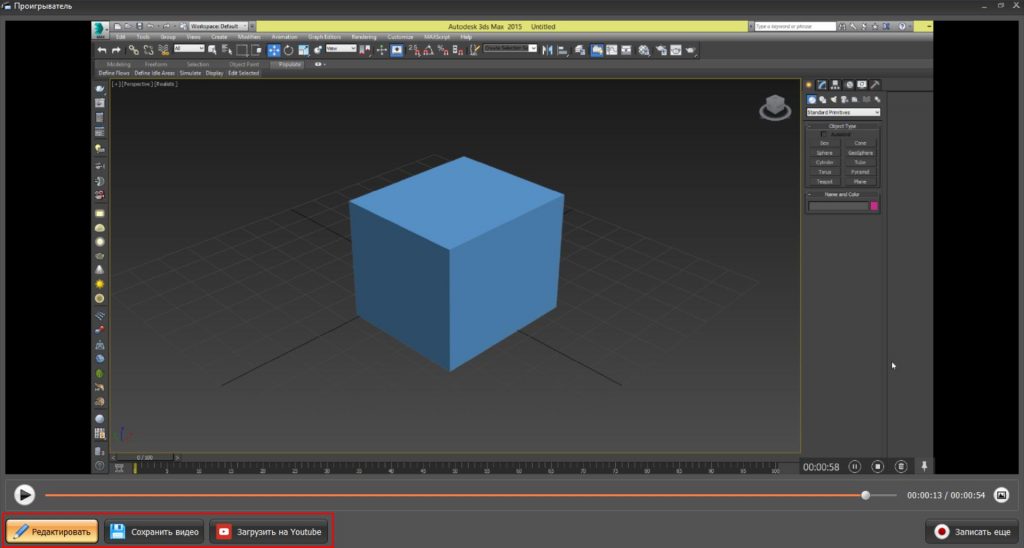
Шаг 2. Обработайте видеоролик
Если вы хотите улучшить видеоклип перед экспортом, нажмите на соответствующую кнопку. Ролик будет загружен во встроенный редактор программного обеспечения. В разделе «Обрезка» вы можете удалить лишние фрагменты в начале и конце видеоматериала. Для этого переместите черные ползунки в нужные места.
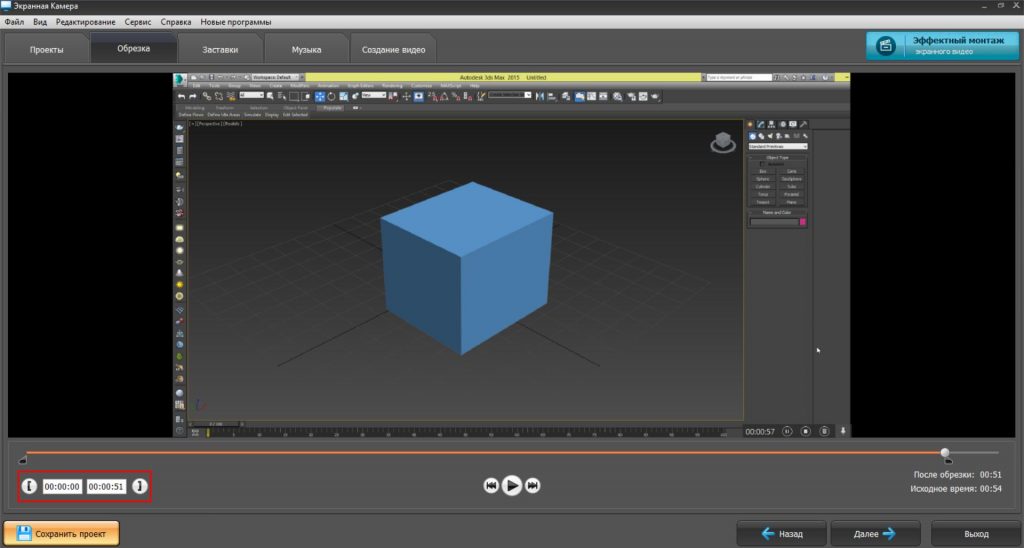
Вкладка «Заставки» предназначена для добавления интро и аутро в видеоклип. Вы можете выбрать готовый дизайн для заставок, а затем настроить фон, ввести текст и изменить его параметры, наложить рисунок, логотип или водяной знак. Также у вас есть возможность установить продолжительность заставки и посмотреть предварительное видео.
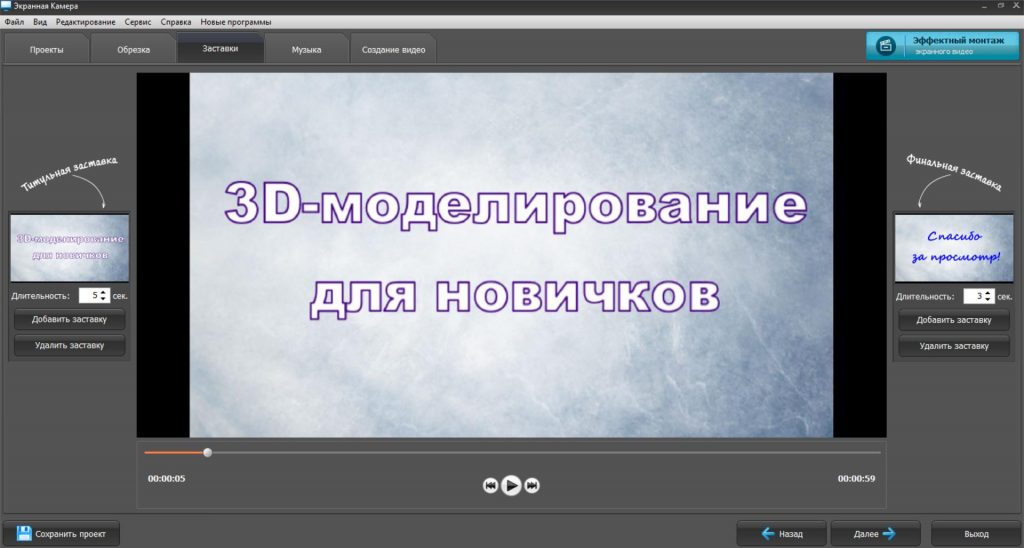
В категории «Музыка» можно записать озвучку для видео. Чтобы создать голосовые комментарии, нажмите «Записать с микрофона». Укажите нужный источник и произведите захват. Также вы можете добавить фоновую мелодию: ее можно загрузить с ПК или выбрать в коллекции программы. Вы можете использовать сразу несколько музыкальных композиций, настроить их последовательность.
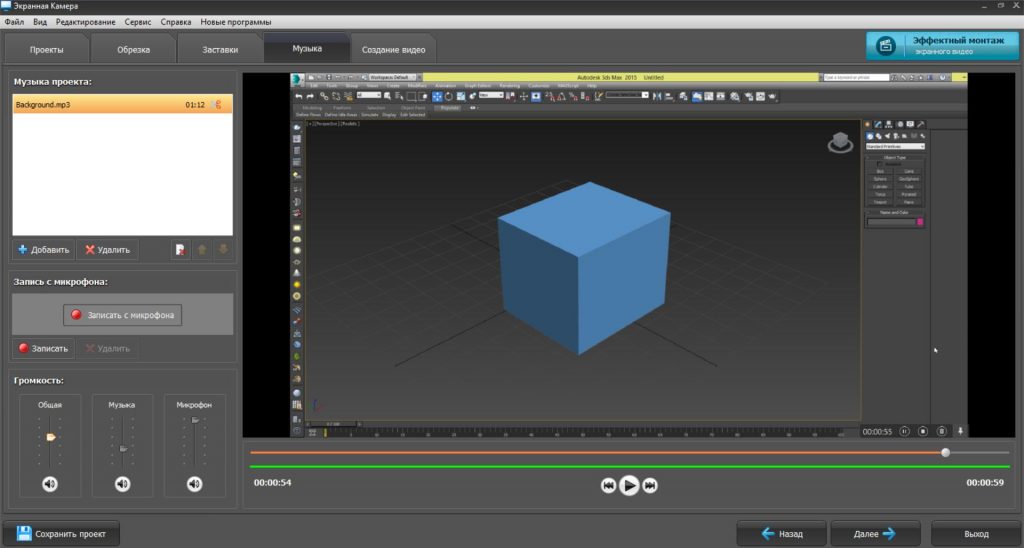
Шаг 3. Экспортируйте результат
В разделе «Создание видео» вы можете выбрать подходящий профиль экспорта:
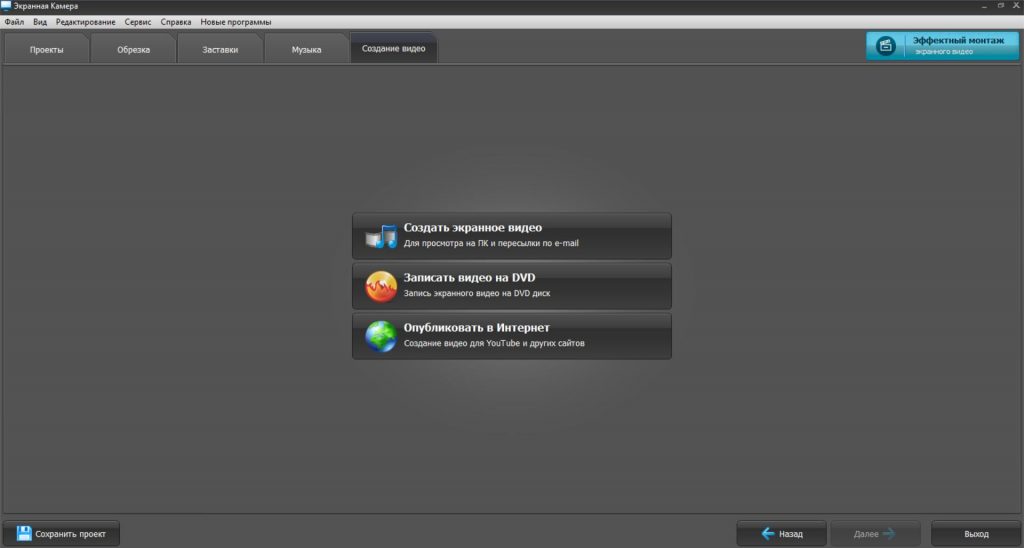
- Для просмотра ролика на ПК или отправки по электронной почте используйте предустановку «Создать экранное видео». Укажите подходящий формат и видеокодек, настройте размер кадра и качество. После нажмите на кнопку «Конвертировать» и укажите папку на компьютере для сохранения. Дождитесь завершения обработки и откройте видеофайл.
- Чтобы перенести материал на DVD-диск, нажмите на соответствующее действие. Выберите дизайн меню и настройте его под свою задумку. Вы сможете записать видео на DVD-диск, создать папку с данными и сохранить ISO-образ.
- Вы можете подготовить материал для публикации в сети. Для этого кликните на последний вариант. Софт содержит предустановки для различных сайтов: Ютуб, ВКонтакте, Vimeo и других платформ. Вы можете указать данные аккаунта и сразу загрузить ролик на YouTube.
Заключение
Теперь вы знаете, что необходимо для захвата видео с экрана на ПК. Программа Экранная Камера позволит точно настроить процесс видеосъемки и записать озвучку. Встроенный видеоредактор позволит сделать качественный ролик: обрезать лишние фрагменты, добавить заставки и титры, наложить фоновую музыку и озвучку.
Источник: junior3d.ru
Как записать видео с экрана со звуком
Функция захвата видео с монитора нужна во многих случаях: когда вы хотите создать обучающий ролик, продемонстрировать прохождение компьютерной игры или посмотреть трансляцию в интернете. Однако не всем хочется разбираться в системных возможностях ПК или искать бесплатные сторонние программы.
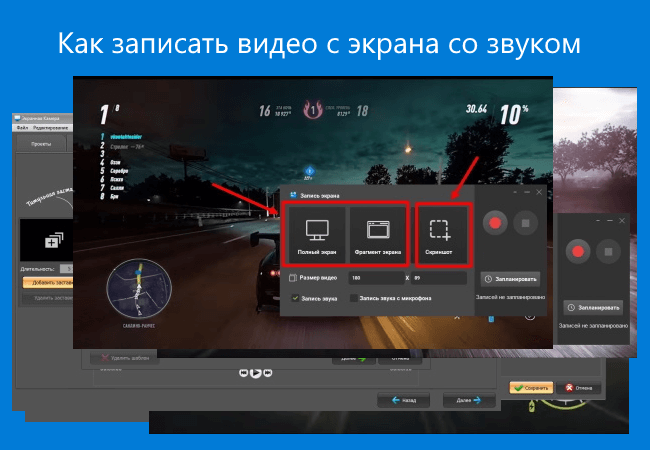
Предлагаем воспользоваться приложением, в котором функционал по захвату видео сочетается с возможностями редактора. Вы сможете в несколько кликов запускать съёмку, записывать видео без ограничений по времени и экспортировать ролик в нужный формат. Для этого нужно лишь скачать Экранную Камеру.
Как записать видео с экрана компьютера со звуком с помощью Экранной Камеры
Программа имеет несколько режимов захвата видео, позволяет делать скриншоты, накладывать музыку и добавлять титры. Неопытные пользователи быстро разбираются в функциях Экранной Камеры благодаря простому интерфейсу на русском языке. Софт подходит для Windows XP, 7, 8, 10 и 11.
В нашей инструкции расскажем, как записать видео с экрана со звуком и обработать его во встроенном редакторе.
Скачайте приложение с официального сайта
Экранная Камера загружается за пару минут. Нажмите на дистрибутив, чтобы начать скачивание программы, и следуйте инструкциям: выберите компоненты установки, папку на диске, куда сохранить софт. На жестком диске потребуется всего 212 Мб.
Чтобы иметь приложение всегда под рукой, создайте ярлык на рабочем столе. Еще вариант — закрепить значок на панели задач.
Экранная Камера установлена, и теперь вы можете записать любое видео с монитора.
Настройте захват видео
Откройте ролик, окно приложения или игры, то есть то, что вы планируете записать, а затем запустите Экранную Камеру.
Выберите пункт «Запись экрана». Если хотите изучить подробную информацию о возможностях программы, воспользуйтесь онлайн-учебником. В нём можно найти инструкции как записать видео с экрана компьютера со звуком для самых разных целей: стримов, видеоуроков или онлайн-конференций в Zoom.

Приступим к настройке режима съёмки. На выбор дается два варианта: «Полный экран» и «Фрагмент экрана». Если вам необходимо показать лишь часть дисплея и указать границы, используйте второй режим. Он подходит в случаях, когда нужно захватить не весь экран и скрыть ненужные детали.
С помощью опции «Скриншот» делайте мгновенные снимки, выделив конкретную область на дисплее. Скрины можно сохранить на компьютер или скопировать и отправить другому пользователю, например, через мессенджер.

Те, кто любит точные цифры, могут самостоятельно задать значения ширины и высоты границ захвата.
Теперь отрегулируем параметры звука. Если хотите захватить видео без звука, уберите галочку в пункте «Запись звука». Чтобы добавить озвучку голосом, подключите и настройте микрофон, и отметьте «Запись звука с микрофона».

Начните видеосъёмку
Есть два способа начать захват:
- Нажать красную кнопку в главном окне настроек. Запись начнется автоматически в режиме «Полный экран».

- Выбрать любой из режимов захвата видео, после чего откроется маленькая панель с кнопками воспроизведения и остановки записи. Нажмите красную кнопку, чтобы начать съёмку.

Запись стартует через 3 секунды. Нажав галочку напротив «Больше не показывать», вы отмените режим таймера: в следующий раз захват начнется моментально.
Управлять съёмкой можно с помощью небольшой панели, размещённой в нижней части экрана, или горячими клавишами: F8 — для прерывания и продолжения записи, F10 — для остановки. Нажав крестик на панели, вы удалите запись без возможности её восстановления.
Воспользуйтесь функцией «Запланировать», если не можете присутствовать во время трансляции. Заранее настройте параметры захвата, а сама запись начнётся автоматически согласно указанному времени. Нажмите «Добавить задачу» и обозначьте основные параметры:
- название файла;
- дату съёмки и время начала захвата;
- предполагаемую длительность;
- область выделения;
- действия после захвата;
- папку для сохранения файла.
Обязательно включите компьютер или ноутбук ко времени планируемой записи. Напомним, что Экранная Камера может записывать видео без ограничений по времени, даже многочасовые марафоны ей не страшны.

После завершения захвата откроется окно предварительного просмотра. Обработайте ролик в редакторе или оставьте его без изменений. Можете сделать еще одну запись, сохранив текущее видео, или перезапишите ролик полностью.

Отредактируйте файл
Первая вкладка, которая открывается во встроенном редакторе, — «Обрезка». Перемещайте черные маркеры, чтобы убрать ненужные фрагменты. Область между бегунками — то, что сохранится.

Приступим к оформлению заставки: титульной и финальной. Выберите подходящий шаблон из коллекции Экранной Камеры или создайте свою неповторимую заставку. Для этого в параметрах:
- выберите фон — текстуру, цвет, рисунок или градиент;
- добавьте и отредактируйте текст — шрифт, начертание, цвет;
- загрузите рисунок и дополните его эффектами.
Укажите время демонстрации каждой заставки.

Следующий раздел «Музыка», в котором вы можете импортировать композицию из своей папки на ПК или выбрать подходящий вариант во встроенном каталоге.
Подключив микрофон и активировав опцию «Записать с микрофона», вы сможете наговорить голосом комментарии к видео. Если вы делали это во время захвата, но полученная озвучка не нравится, удалите её и запишите новую.

Для комфортного прослушивания готового ролика советуем отрегулировать громкость звуков. Если вы записывали геймплей с голосовыми комментариями, то оставьте «Микрофон» на максимальном значении, а если видео из интернета или с компьютера, то системные звуки должны быть громче фоновой музыки. Во втором случае можно обойтись без микрофона.
Сохраните проект
Нажмите кнопку «Сохранить видео» и выберите нужный параметр из предложенных. Вы можете оставить готовый ролик на компьютере в любом из популярных форматов, переслать его или записать на DVD. Для выгрузки проекта без водяных знаков в интернет выберите площадку (YouTube, ВКонтакте, Яндекс.Видео и др.) и настройте основные параметры.

В заключение
Теперь вы знаете, как записать видео с экрана ноутбука со звуком или без него — это несложно и доступно каждому пользователю.
Вам не нужно устанавливать замысловатые программы или встраивать их в браузер. С помощью Экранной Камеры создавайте обучающие видео, проводите качественные стримы и сохраняйте на память важные звонки и онлайн-встречи.
Программа позволяет захватывать видео любой продолжительности, обрабатывать его и экспортировать сразу на интернет-площадку.
А вдруг и это будет интересно:
- To Be Filled By O.E.M – как исправить в Windows 11
- Как скачать оригинальный ISO образ Windows 11, 10, 8, 7 с помощью Rufus
- Как исправить ошибку 0x803f7001 в Windows 10
- Как установить, отключить или удалить «Алису» с компьютера
- Как включить новый интерфейс Material Design в Google Chrome
- Инструкция: бесплатное обновление до Windows 10 для пользователей Windows 7 и 8.1
Источник: alpinefile.ru
Программа «Экранная камера»: в чем заключаются ее преимущества?
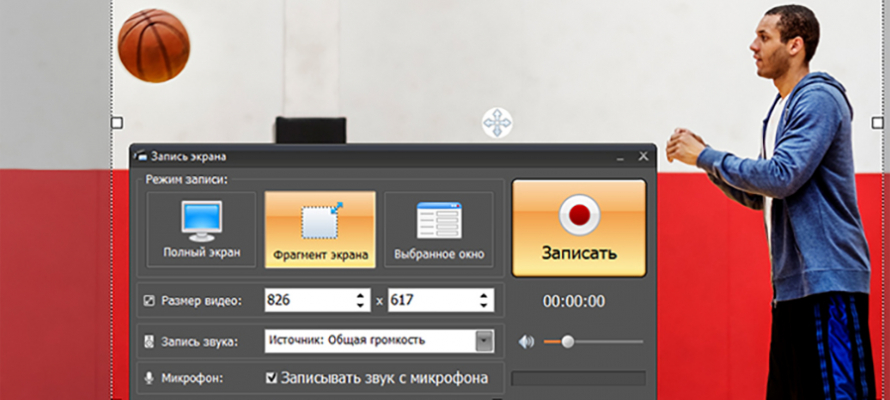
Компания «Блокторг» начинает поставки уникального камня, а также импорт высококачественного оборудования для каменной индустрии России.
29.05.2023 14:20
26.05.2023 07:15
25.05.2023 11:08
23.05.2023 10:00
19.05.2023 12:33
19.05.2023 12:29
Чтиво
11.05.2023 09:00
ЛИЦА СТОЛИЦЫ
Главный врач хирургии клиники «Кивач» Екатерина Романова – о потребности учиться, самообразовании и желании мужчин и женщин преобразиться.
04.05.2023 16:00
12.04.2023 17:06
Медиа

28.04.2023 15:40

- Редакция
- Правила
- Реклама
- Техподдержка
- RSS



Создание и поддержка сайта — «Артлекс»
В России признаны экстремистскими и запрещены организации: ФБК (Фонд борьбы с коррупцией, признан иноагентом), Штабы Навального, «Национал-большевистская партия», «Свидетели Иеговы», «Армия воли народа», «Русский общенациональный союз», «Движение против нелегальной иммиграции», «Правый сектор», УНА-УНСО, УПА, «Тризуб им. Степана Бандеры», «Мизантропик дивижн», «Меджлис крымскотатарского народа», движение «Артподготовка», общероссийская политическая партия «Воля», АУЕ, батальоны «Азов» и «Айдар».
Признаны террористическими и запрещены: «Движение Талибан», «Имарат Кавказ», «Исламское государство» (ИГ, ИГИЛ), Джебхад-ан-Нусра, «АУМ Синрике», «Братья-мусульмане», «Аль-Каида в странах исламского Магриба», «Сеть», «Колумбайн». В РФ признана нежелательной деятельность «Открытой России», издания «Проект Медиа». СМИ-иноагентами признаны: телеканал «Дождь», «Медуза», «Важные истории», «Голос Америки», радио «Свобода», The Insider, «Медиазона», ОВД-инфо. Иноагентами признаны общество/центр «Мемориал», «Аналитический Центр Юрия Левады», Сахаровский центр. Instagram и Facebook (Metа) запрещены в Российской Федерации за экстремизм.
Источник: stolicaonego.ru